Tương tự với các phiên bản php khác, php 8 là một ngôn ngữ máy chủ mã nguồn mở phổ biến, không thể thiếu trong việc phát triển các trang website.
PHP 8.0 phát hành vào ngày 26/1/2020. Nó có nhiều cải tiến và tối ưu hóa so với các phiên bản trước đó PHP.
Trong hướng dẫn này, bạn sẽ học cách cài đặt PHP 8.0 trên CentOS 8/ 7 và RHEL 8/ 7.
Tương tự cài đặt các phiên bản php cao hơn như php 8.2, 8.2,…các bước thực hiện giống nhau. Bạn liệt kê ra trong list bản php có sẵn hay không. Nếu không có sẵn bạn tải từ các kho lưu trữ php về và cài đặt bình thường.
Xem thêm:
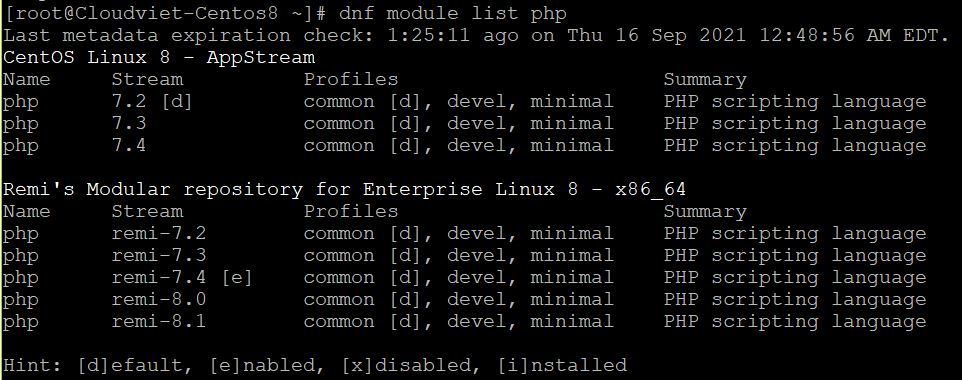 Chúng ta cần kích hoạt module này trước khi cài đặt PHP 8.0 . Để bật php: Rem-8.0:
Chúng ta cần kích hoạt module này trước khi cài đặt PHP 8.0 . Để bật php: Rem-8.0:
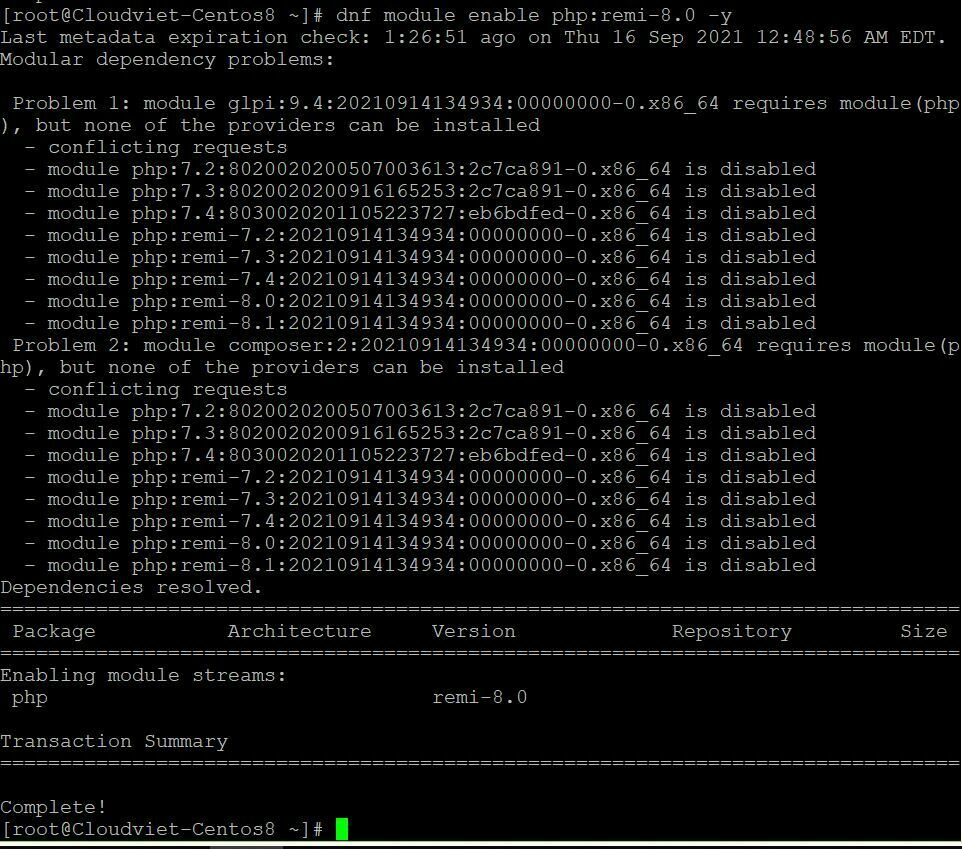 Sau khi được kích hoạt, hãy cài đặt PHP 8.0 cho web server
Sau khi được kích hoạt, hãy cài đặt PHP 8.0 cho web server
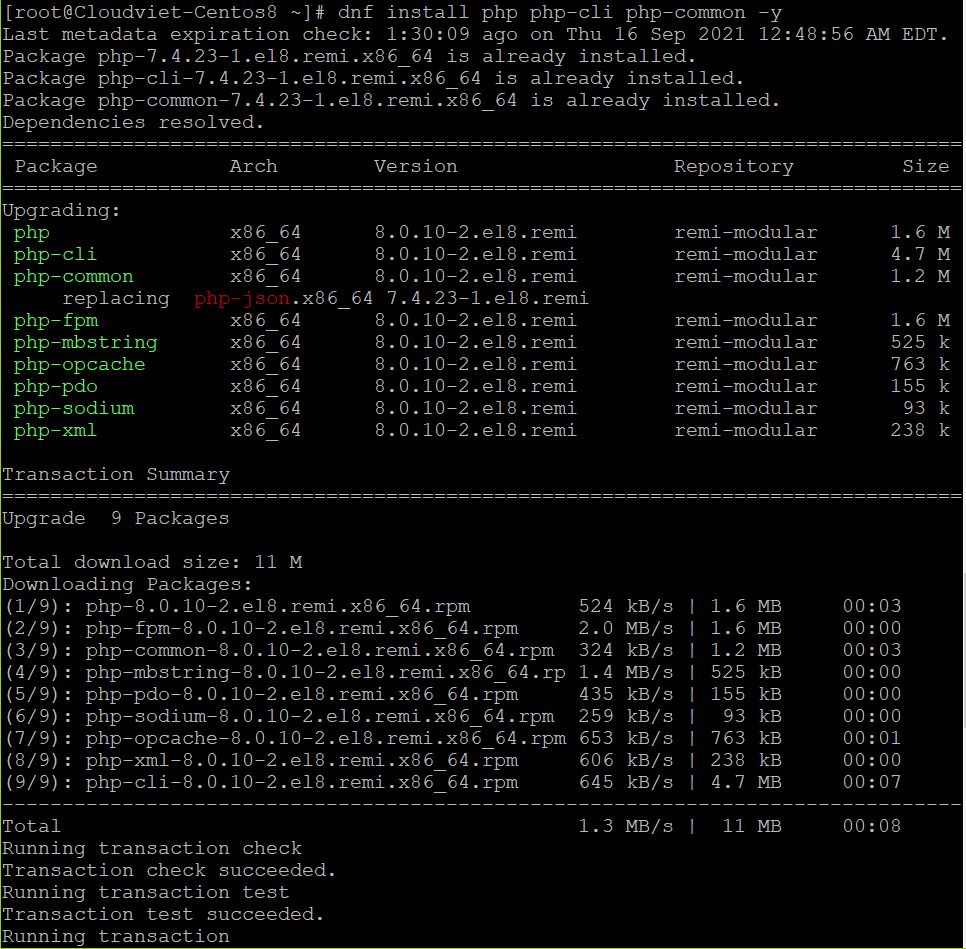
 Ngoài ra, bạn có thể tạo một file php trong thư mục /var/www/ html:
Ngoài ra, bạn có thể tạo một file php trong thư mục /var/www/ html:

Bước 1: Bật EPEL và Kho lưu trữ Remi trên CentOS / RHEL
Bạn cần kích hoạt kho EPEL trên hệ thống của mình từFedora. Do mặc định các gói này không có sẵn trên RHEL & CentOS .# dnf install -y https://dl.fedoraproject.org/pub/epel/epel-release-latest-8.noarch.rpm [On CentOS/RHEL 8] # dnf install -y https://dl.fedoraproject.org/pub/epel/epel-release-latest-7.noarch.rpm [On CentOS/RHEL 7]Kho lưu trữ Remi là kho lưu trữ của bên thứ ba cung cấp nhiều phiên bản PHP cho RedHat Enterprise Linux . Để cài đặt kho lưu trữ Remi , hãy chạy lệnh:
# dnf install -y https://rpms.remirepo.net/enterprise/remi-release-8.rpm [On CentOS/RHEL 8] # dnf install -y https://rpms.remirepo.net/enterprise/remi-release-7.rpm [On CentOS/RHEL 7]
Bước 2: Cài đặt PHP 8 trên CentOS / RHEL
Sau khi cài đặt xong, hãy tiếp tục và liệt kê các module phpcó sẵn như được hiển thị:# dnf module list phpHãy nhớ để ý module php Rem-8.0.
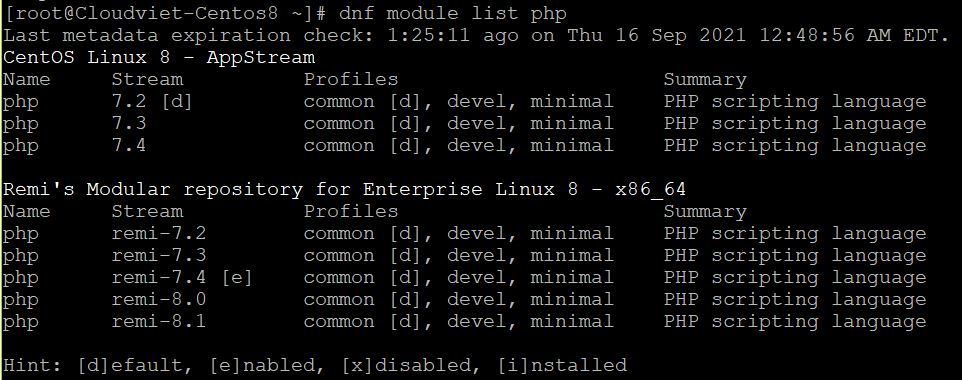 Chúng ta cần kích hoạt module này trước khi cài đặt PHP 8.0 . Để bật php: Rem-8.0:
Chúng ta cần kích hoạt module này trước khi cài đặt PHP 8.0 . Để bật php: Rem-8.0:
# dnf module enable php:remi-8.0 -y
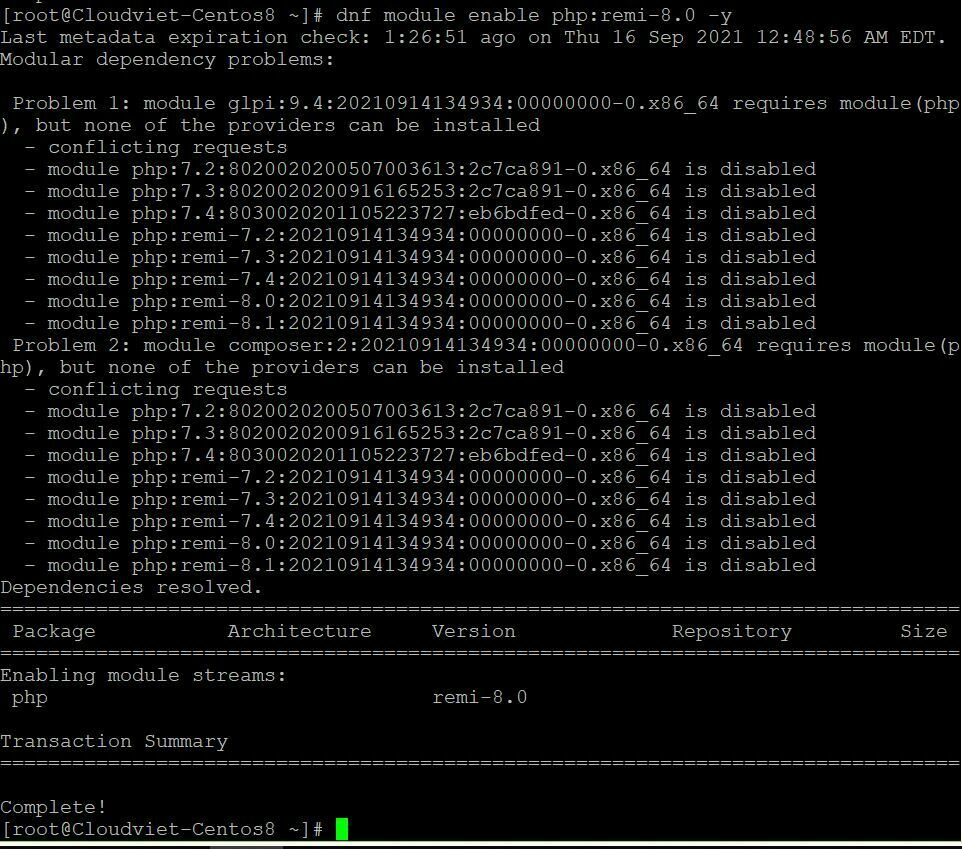 Sau khi được kích hoạt, hãy cài đặt PHP 8.0 cho web server
Sau khi được kích hoạt, hãy cài đặt PHP 8.0 cho web server
Cách cài đặt php 8.0 trên Apache hoặc Nginx:
1. Cài đặt PHP 8.0 cho Apache
Để cài đặt PHP 8 trên máy chủ web Apache đã cài đặt , hãy chạy:# dnf install php php-cli php-common
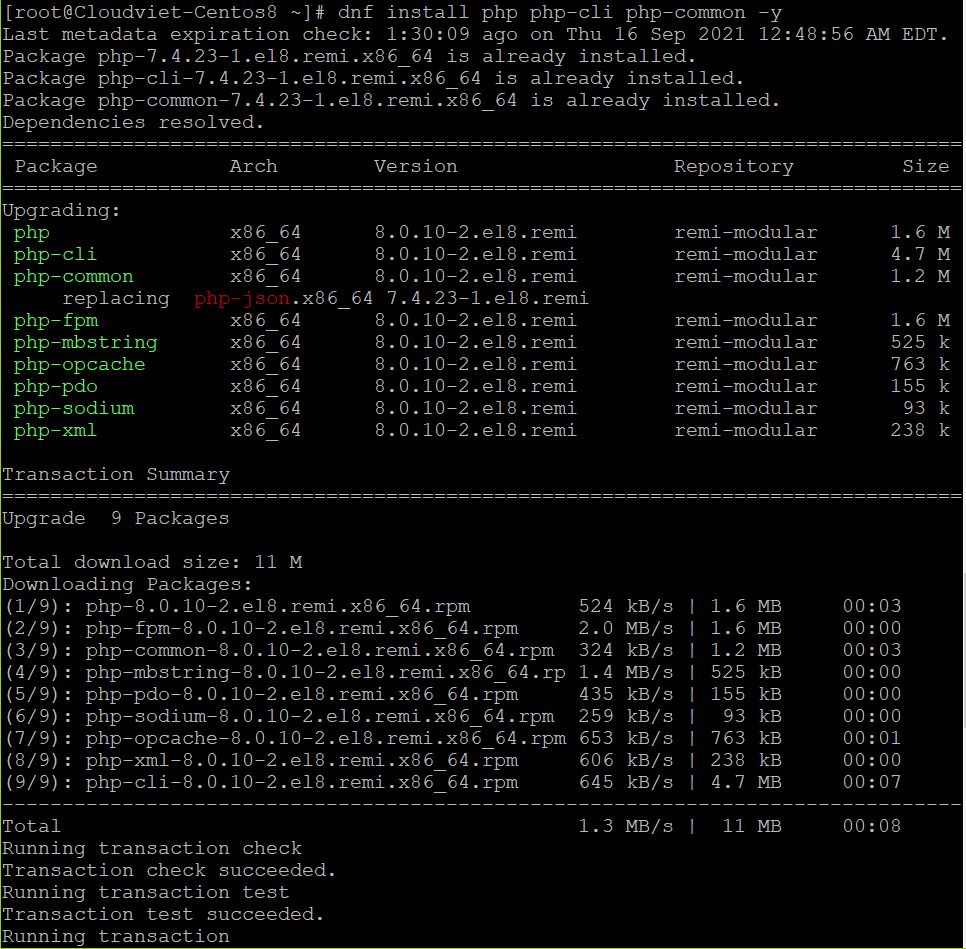
2. Cài đặt PHP 8.0 cho Nginx
Nếu bạn đang sử dụng Nginx trong ngăn xếp phát triển của mình , hãy xem xét cài đặt php-fpm như hình minh họa.# dnf install php php-cli php-common php-fpm
Bước 3: Xác minh PHP 8.0 trên CentOS / RHEL
Có hai cách mà bạn có thể sử dụng để xác minh phiên bản PHP . Trên dòng lệnh, hãy đưa ra lệnh.# php -v
 Ngoài ra, bạn có thể tạo một file php trong thư mục /var/www/ html:
Ngoài ra, bạn có thể tạo một file php trong thư mục /var/www/ html:
# vi /var/www/html/info.phpSau đó, thêm mã PHP sau, mã này sẽ điền phiên bản PHP cùng với các mô-đun đã cài đặt.
<? php phpinfo (); ?>Lưu và thoát. Đảm bảo khởi động lại máy chủ web Apache hoặc Nginx như được hiển thị. Xem thêm:
#systemctl restart httpd #systemctl restart nginxTiếp theo, truy cập trình duyệt của bạn và truy cập địa chỉ được hiển thị:
http://server-ip/info.phpTrang web hiển thị nhiều thông tin về phiên bản PHP được cài đặt như ngày xây dựng, hệ thống xây dựng, Kiến trúc và một loạt các phần mở rộng PHP.
Bước 4: Cài đặt các tiện ích mở rộng PHP 8.0 trong CentOS / RHEL
Phần mở rộng PHP là các thư viện cung cấp chức năng bổ sung cho PHP. Để cài đặt tiện ích mở rộng php, hãy sử dụng cú pháp:# dnf install php-{extension-name}
Ví dụ, để cho phép PHP hoạt động chung với MySQL, bạn có thể cài đặt phần mở rộng MySQL như hình minh họa.
# dnf install php-mysqlndCuối cùng, bạn có thể xác minh các tiện ích mở rộng đã cài đặt bằng lệnh:
$ php -mĐể xác minh xem một tiện ích mở rộng cụ thể đã được cài đặt hay chưa, hãy thực hiện:
# php -m | grep extension-nameVí dụ:
# php -m | grep mysqlnd



